Tổng hợp các phím tắt trong Excel thông dụng dân văn phòng nào cũng phải biết
25.01.2024 - 13:45
Các phím tắt trong Excel là công cụ hữu ích giúp bạn tương tác với dữ liệu một cách nhanh chóng, tiết kiệm thời gian. Trong bài viết này, Chanh Tươi Review sẽ chia sẻ đến bạn những tổ hợp phím tắt Excel phổ biến nhất mà dân văn phòng nào cũng cần phải biết. Tham khảo bạn nhé!
Microsoft Excel là gì?
Microsoft Excel là một phần trong bộ ứng dụng Microsoft Office, là một phần mềm bảng tính mạnh mẽ. Nó chủ yếu được thiết kế để giúp người dùng ghi lại dữ liệu, hiển thị thông tin dưới dạng bảng, thực hiện các phép tính, và xử lý dữ liệu một cách nhanh chóng và chính xác, đặc biệt là khi đối mặt với lượng dữ liệu lớn.
Cấu trúc của Excel dựa trên sự kết hợp của hàng và cột, trong đó ô là điểm giao nhau giữa hai thành phần này. Phần mềm này mang lại nhiều ứng dụng đa dạng như lưu trữ dữ liệu, thực hiện các phép tính, quản lý dữ liệu, tham gia và hỗ trợ các công cụ phân tích, cũng như tìm kiếm dữ liệu.
Với tính linh hoạt và khả năng xử lý dữ liệu mạnh mẽ, phần mềm ứng dụng Excel đã trở thành một công cụ phần mềm phổ biến và không thể thiếu trong lĩnh vực kinh doanh từ khi ra mắt vào năm 1985.
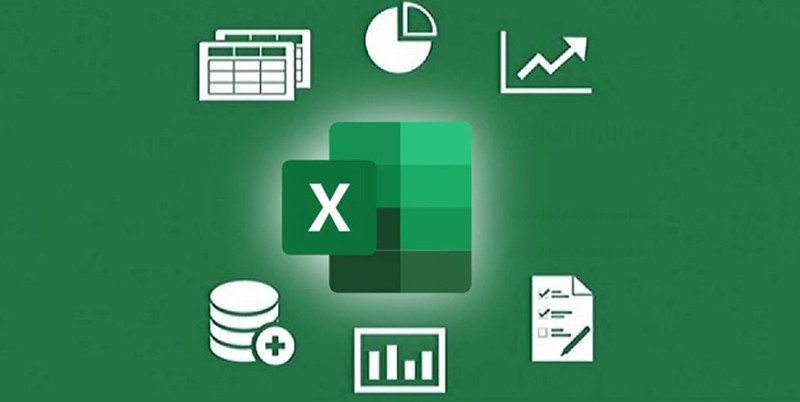
Tại sao nên sử dụng các phím tắt trong Excel?
Microsoft Excel cung cấp một loạt phím tắt hữu ích để giúp bạn làm việc một cách hiệu quả. Thay vì phải sử dụng chuột để truy cập thanh công cụ hoặc nhấn nhiều lần để thực hiện các chức năng quan trọng, việc sử dụng phím tắt Excel có thể gia tăng đáng kể tốc độ làm việc và giảm thiểu thời gian tốn kém.
Tuy nhiên, không bắt buộc bạn phải nhớ tất cả phím tắt trong Excel. Nhưng sẽ là một lợi thế nếu bạn có thể ghi nhớ một số phím tắt quan trọng. Qua việc thực hành thường xuyên, bạn sẽ tự nhiên nhớ được hầu hết các phím tắt phổ biến trong Excel giúp công việc được giải quyết nhanh chóng và dễ dàng hơn.
Các phím tắt trong Excel giúp bạn làm việc hiệu quả
Dưới đây, Chanh Tươi Review sẽ tổng hợp cho bạn những phím tắt Excel cực kỳ hữu ích, giúp quá trình sử dụng của bạn dễ dàng, tiết kiệm thời gian hơn:
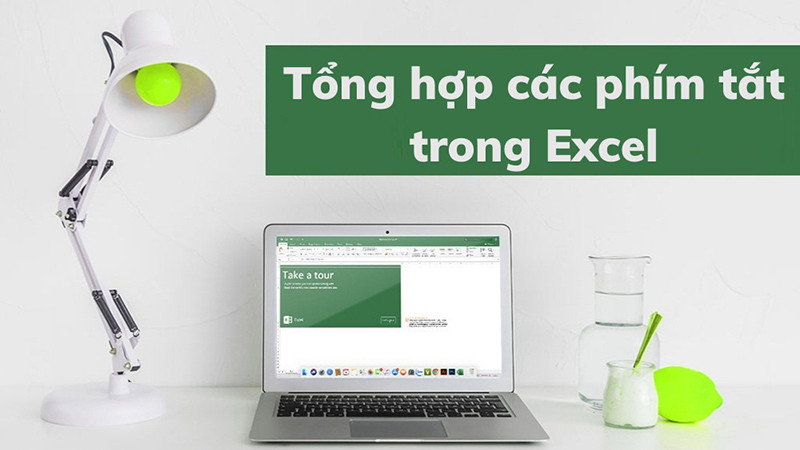
1. Các phím tắt cơ bản trong Excel
Bắt đầu ghi nhớ với những tổ hợp phím tắt cơ bản khi làm việc với một Workbook trong Excel. Chúng ta sẽ khám phá cách tạo một Workbook mới, mở Workbook đã tồn tại và lưu bảng tính để đảm bảo không mất đi bất kỳ dữ liệu hoặc công thức nào bạn đã thực hiện. Sau đó, chúng ta sẽ tìm hiểu cách chuyển đổi giữa các sheet khác nhau trong một Workbook như sau:
- F1: Hiển thị trợ giúp
- F3: Dán tên khối vào công thức
- F4: Lặp lại thao tác lệnh trước đó
- F5: Tìm trang
- F6: Di chuyển đến cửa sổ tiếp theo
- F7: Kiểm tra chính tả
- F8: Móc nối ô
- F9: Thực hiện phép tính
- F10: Chọn thanh menu
- F11: Lưu văn bản
- Ctrl + A: Bôi đen tất cả văn bản (Chọn toàn bộ bảng tính trong)
- Ctrl + B: Chữ in đậm
- Ctrl + I: Chữ in nghiêng
- Ctrl + U: Chữ gạch dưới chân
- Ctrl + C: Copy dữ liệu
- Ctrl + X: Cắt dữ liệu
- Ctrl + V: Dán dữ liệu đã copy
- Ctrl + F: Bật hộp thoại tìm kiếm
- Ctrl + H: Tìm kiếm và thay thế cụm từ
- Ctrl + O: Mở một file đã lưu
- Ctrl + N: Mở một file mới
- Ctrl + P: Bật hộp thoại in ấn
- Ctrl + R: Tự động sao chép ô bên trái sang bên phải
- Ctrl + S: Lưu tài liệu
- Ctrl + W: Đóng workbook đang làm việc (giống lệnh Alt + F4)
- Ctrl + Z: Hủy thao tác vừa thực hiện
- Ctrl + Y: Khôi phục lại lệnh vừa bỏ (ngược lại với Ctrl+Z)
- Ctrl + 1: Hiển thị hộp thoại Format Cells (*)
- Ctrl + 9: Ẩn hàng (giống lệnh hide)
- Ctrl + 8: Chọn vùng dữ liệu liên quan đến ô (cell) hiện tại
- Ctrl + F4: Đóng Excel
- Alt + A: Chuyển đến tab Data trên thanh công cụ
- Alt + W: Chuyển đến tab View trên thanh công cụ
- Alt + M: Chuyển đến tab Formula trên thanh công cụ
- Alt + Z: Chuyển chế độ gõ từ tiếng anh (A) sang tiếng việt (V)
- Alt + <-: Hủy thao tác vừa thực hiện
- Ctrl + End: Chuyển đến ô cuối cùng trong sổ làm việc.
- Alt + Page down: Di chuyển màn hình sang phải.
- Alt + Page Up: Di chuyển màn hình sang trái.
2. Các phím tắt trong Excel định dạng ô, hàng, cột
Mỗi ô trong Microsoft Excel chứa toàn bộ dữ liệu mà bạn đang làm việc. Có nhiều tổ hợp phím tắt khác nhau có thể được áp dụng cho một ô, bao gồm việc chỉnh sửa, căn chỉnh nội dung, thêm đường viền cho ô, và thậm chí là thêm đường viền cho tất cả các ô được chọn. Dưới đây là danh sách các tổ hợp phím tắt Excel liên quan đến những công việc này:
F2 | Đưa con trỏ vào trong ô |
Shift + F2 | Tạo chú thích cho ô |
Ctrl + 0 | Ẩn cột (giống lệnh hide) |
Alt + H + A + C | Căn giữa nội dung ô |
Alt + H + A + R | Căn ô sang phải |
Alt + H + A + L | Căn ô sang trái |
Alt + H + H | Tô màu ô |
Alt + H + B | Để thêm đường viền |
Ctrl + Shift +_ | Loại bỏ đường viền phác thảo |
Tab | Chuyển sang ô tiếp theo |
Ctrl + Shift + & | Thêm đường viền vào các ô đã chọn |
Shift + Tab | Di chuyển đến ô trước đó |
Ctrl + Shift + Mũi tên trái | Chọn toàn bộ các ô bên trái |
Ctrl + Shift + Mũi tên phải | Chọn toàn bộ các ô bên phải |
Ctrl + Shift + Mũi tên xuống | Chọn cột từ ô đã chọn đến cuối bảng |
Ctrl + Shift + Mũi tên lên | Chọn toàn bộ các ô phía trên ô đã chọn |
Ctrl + Shift + Mũi tên xuống | Chọn toàn bộ các ô bên dưới ô đã chọn |
Ctrl + Spacebar | Chèn cột |
Shift + Spacebar | Chèn dòng |
Alt + I + C | Chèn cột mới |
Alt + I + R | Chèn hàng mới |
Ngoài các tổ hợp phím tắt định dạng ô đã được đề cập ở trên, bạn có thể khám phá thêm các phím tắt trong Excel để định dạng ô nâng cao và bổ sung, đặc biệt hữu ích trong một số tình huống cụ thể.
Trong phần này, chúng ta sẽ tìm hiểu cách thêm nhận xét vào một ô, cách chèn thời gian và ngày hiện tại, cách kích hoạt bộ lọc, cũng như cách thêm siêu liên kết vào một ô... Bao gồm các phím tắt sau:
- Shift + F2 - Thêm nhận xét vào một ô
- Ctrl + Shift + $ - Áp dụng định dạng tiền tệ
- Ctrl + Shift +% - Áp dụng định dạng phần trăm
- Ctrl + Shift + - Chèn thời gian hiện tại
- Ctrl + ; - Chèn ngày hiện tại
- Ctrl + K - Chèn một liên kết
- Shift + F10 + D - Xóa một bình luận ô
- Ctrl + H - Hiển thị tìm và thay thế
- Ctrl + Shift + L - Để kích hoạt bộ lọc
3. Các phím tắt trong Excel theo tổ hợp Ctrl + Shift + Phím khác
Ctrl + Shift +… là tổ hợp thông dụng, mang đến nhiều tiện ích cho người dùng. Hãy ghi nhớ những phím tắt sau:
Ctrl + Shift + % | Định dạng phần trăm không dùng số thập phân |
Ctrl + Shift + (~) | Định dạng số Chung |
Ctrl + Shift + $ | Định dạng tiền tệ với số thập phân |
Ctrl + Shift + # | Định dạng Ngày với ngày, tháng, năm |
Ctrl + Shift + F | Hiện list font chữ |
Ctrl + Shift + P | Hiện list cỡ chữ |
Ctrl + Shift + End | Chọn từ ô hiện tại đến ô có dữ liệu cuối cùng |
Ctrl + Shift + Home | Chon từ ô hiện tại đến ô A1 |
Ctrl + Shift + @ | Định dạng thời gian |
Ctrl + Shift + 0 | Hiện các cột vừa ẩn |
Ctrl + Shift + 9 | Hiện các hàng vừa ẩn |
Ctrl + Shift + (+) | Chèn thêm ô trống |
4. Tổng hợp các phím tắt trong Excel theo tổ hợp Alt + Các phím khác
Alt + D | Vào menu Data |
Alt + F4 | Thoát excel |
Alt + <- | Hủy các thao tác vừa thực hiện |
Alt + các chữ cái gạch chân | Vào các thực đơn tương ứng |
Alt + = | Tính tổng tự động (auto Sum) |
Alt + Z | Chuyển đổi gõ từ tiếng anh sang tiếng Việt |
Alt + tab | Di chuyển giữa nhiều file cùng lúc |
5. Các phím tắt trong Excel theo tổ hợp phím Shift + Các phím khác
Shift + F2 | Thêm hoặc là chỉnh sửa nhận xét trong ô |
Shift + F3 | Thực hiện chèn hàm |
Shift + F9 | Tính toán trang tính hiện tại |
Shift + F10 | Hiển thị lựa chọn hiện hành (giống như ta kích phải chuột) |
Shift + F11 | Tạo một sheet mới |
Shift + Enter | Hoàn tất một mục nhập ô và chọn ô ở trên |
Shift + Phím cách | Bôi đen cả hàng trong một trang tính |
Shift + Tab | Di chuyển tới ô trước đó trong Excel hoặc tùy chọn trước đó trong hộp thoại |
Shift + Phím mũi tên | Mở rộng vùng chọn ô |
Các phím tắt trong Excel trên Macbook thường dùng
Microsoft Excel trên hệ điều hành macOS là phiên bản được tối ưu hóa để hỗ trợ người sử dụng Macbook. Tính chất cơ bản của Excel trên Macbook không có nhiều sự khác biệt về tính năng so với phiên bản dành cho hệ điều hành Windows. Điểm khác biệt chủ yếu đến từ việc sử dụng các tổ hợp phím tắt khác nhau.
Hầu hết các tổ hợp phím tắt liên quan đến phím Ctrl trên Windows sẽ được thay thế bằng phím Command trên Macbook. Dưới đây là một số tổ hợp phím tắt cơ bản thường được sử dụng trên Macbook:
- Command + C hoặc Ctrl + C : Sao chép nội dung ở các ô đã chọn
- Command + X hoặc Ctrl + : Cắt nội dung ở các ô đã chọn
- Command + V hoặc Ctrl + : Dán nội dung đã được sao chép hoặc cắt
- Control + Command + V : Mở hộp thoại dán đặc biệt
- Command + G : Tìm phiên làm việc tiếp theo
- Command + Z hoặc Ctrl + Z : Khôi phục lại hành động gần nhất
- Command + Y hoặc Ctrl + Y : Thực hiện lại hành động gần nhất
- Command + F hoặc Control + F : Mở hộp thoại tìm và thay thế
- Command + , : Hộp thoại tùy chọn mở
- Command + / : Mở hộp thoại trợ giúp
- Command + Mũi tên lên + G : Tìm kiếm lại phiên làm việc trước đó
- Command + Mũi tên lên + # : Định dạng ngày tháng
- Command + Mũi tên lên + $ : Định dạng tiền tệ
- Command + Mũi tên lên + % : Định dạng tỷ lệ phần trăm
- Command + Mũi tên lên + @ : Định dạng thời gian
- Command + Mũi tên lên + ! : Định dạng số
- Command + Mũi tên lên + ~ : Định dạng chung
- Fn + Option + F1 : Tạo một biểu đồ nhúng
- Fn + F11 : Tạo một biểu đồ trong bảng tính mới
- Control + U : Chỉnh sửa ô được chọn
- Control + Delete : Xóa hết đến cuối dòng
- Fn + Mũi tên lên + F2 : Chèn hoặc chỉnh sửa nhận xét
- Delete : Xóa ký tự bên trái con trỏ chuột
Trong bài viết trên, Chanh Tươi Review đã chia sẻ nhiều phím tắt khác nhau để định dạng ô, hàng và cột trong Excel, cùng với một số tổ hợp phím tắt phổ biến khác. Đây là những phím tắt đơn giản và thường được sử dụng trong các công việc hàng ngày trên Excel. Mong rằng sau khi nắm bắt được các phím tắt trong Excel, bạn sẽ có khả năng học, nhớ và thao tác nhanh chóng hơn khi làm việc với bảng dữ liệu Excel!
Được viết bởi

Guide






Bình luận
Hãy để lại bình luận của bạn tại đây!